windows10怎么开启远程桌面
浏览量:19次
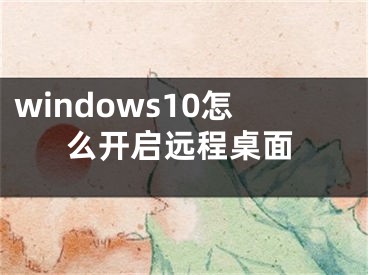
最近有不少小伙伴向我们反映说不知道要怎么开启电脑的远程桌面,其实操作方法很简单的,那么要怎么开启电脑远程桌面呢?今天阳泰小编以windows10系统为例,教大家开启远程桌面的方法。
win10开启远程桌面步骤:
1、找到我的电脑,光标放在上面,点击鼠标右键,点击最后一个属性。
2、页面跳转,仔细观察,点击左侧栏第3个远程设置。
3、系统属性框跳出,仔细观察,点击第1排最后一个远程,勾选下面远程协助的选项,点击下方第1个确定的图标。
4、返回到桌面,点击左下角开始键旁边的放大镜图标,下方搜索框内输入CMD,双击上面的命令提示符。
5、仔细观察,在最后输入ipconfig,键盘按下enter键。
6、界面会跳出电脑的IP地址。
7、在刚才的搜索框内输入远程,跳出桌面应用,直接点击它。
8、界面跳转,在计算机里面输入对方的计算机名称,点击连接。
好了,只要按照以上操作步骤进行操作就可以开启windows10远程桌面了,是不是很简单,快来一起动手试试操作吧。
windows10怎么开启远程桌面
windows10开启远程桌面需要找到我的电脑,点击鼠标右键并选择属性,点击远程设置,勾选远程协助选项,返回桌面点击放大镜图标,输入CMD,双击命令提示符,输入ipconfig按下enter键,跳出电脑ip地址,输入远程跳出桌面应用连接就好了。[声明]本网转载网络媒体稿件是为了传播更多的信息,此类稿件不代表本网观点,本网不承担此类稿件侵权行为的连带责任。故此,如果您发现本网站的内容侵犯了您的版权,请您的相关内容发至此邮箱【779898168@qq.com】,我们在确认后,会立即删除,保证您的版权。


